8 найкращих способів виправити, що Instagram не завантажує зображення
Різне / / May 16, 2022
Кожен користувач Instagram любить прокручувати стрічку, повну різних фотографій. Навіть у розділі Дослідження. Це основна частина досвіду в Instagram. Але що робити, якщо додаток Instagram не завантажує зображення та відео? Ви можете спробувати відкрити Instagram кілька разів, але якщо проблема не зникне, вам потрібно скористатися наведеними нижче прийомами, щоб виправити, що Instagram не завантажує зображення на iPhone та Android.

Немає альтернатива Instagram. Ви не отримаєте такого ж досвіду в іншому місці без ваших друзів і підписників в Instagram. Давайте вирішимо проблему та повернемо ваш звичний досвід роботи з Instagram.
1. Перевірте підключення до Інтернету
Почнемо з основ – перевірка підключення до Інтернету на телефоні. Вам потрібно буде перевірити, чи з’єднання Wi-Fi, яке ви використовуєте, є достатньо послідовним, або підключитися до частоти 5 ГГц, якщо ви використовуєте дводіапазонний маршрутизатор.

2. Перевірте статус Instagram
Коли сервери Instagram стикаються з відключенням, ви не можете надсилати прямі повідомлення (DM),
оновити стрічку, публікуйте будь-які фотографії та навіть дивіться завантажені. Щоб підтвердити проблему, ви можете відвідати Даундетектор сайт і пошук в Instagram. Коли інші користувачі стикаються з тим же, ви помітите високі графіки відключень з коментарями користувачів.Якщо сервери Instagram стикаються з відключенням, вам знадобиться
3. Вимкніть менше мобільних даних в Instagram
Instagram пропонує вбудований режим заощадження даних, щоб застосувати деякі гальмування споживання даних у програмі. Використання режиму менш мобільних даних може вплинути на роботу з Instagram, оскільки додатку потрібно більше часу для завантаження фотографій і відео. Вам потрібно буде вимкнути його в меню налаштувань програми. Ось як.
Примітка: Instagram використовує той самий інтерфейс користувача (інтерфейс користувача) для свого додатка для Android та iOS. На скріншотах нижче ми будемо використовувати додаток Instagram для iOS. Ви можете виконати ті самі дії на Android і виконати роботу.
Крок 1: Відкрийте програму Instagram на своєму телефоні.
Крок 2: Торкніться значка профілю в нижньому лівому куті.

Крок 3: Торкніться меню гамбургерів угорі (представлене трьома рядками).

Крок 4: Виберіть Налаштування з нижнього меню.
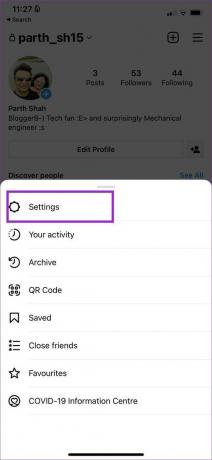
Крок 5: Торкніться Обліковий запис.
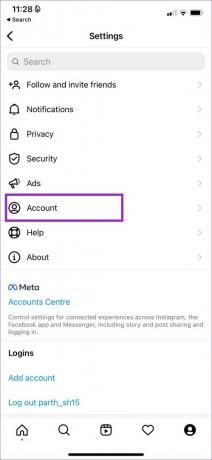
Крок 6: Виберіть Використання даних.
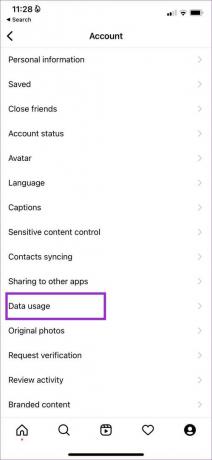
Крок 7: Вимкніть перемикач «Використовувати менше мобільних даних» у наступному меню.
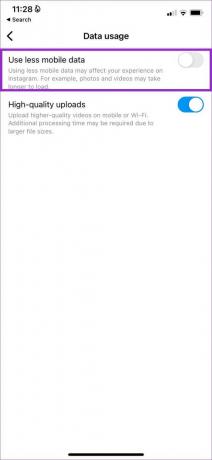
4. Вимкніть режим заощадження даних
У трюку вище ми говорили про вимкнення режиму збереження даних з Instagram. Але як щодо загальносистемного режиму збереження даних? Якщо ви ввімкнули його на iOS або Android, у вас знову не працює Instagram. Давайте вимкнемо режим заощадження даних на iPhone та Android, чи не так?
iOS
Крок 1: Відкрийте Налаштування на iPhone.
Крок 2: Торкніться «Мобільні дані» та виберіть свою основну SIM-карту з наступного меню.


Крок 3: Вимкніть режим низьких даних.

Android
Крок 1: Відкрийте меню налаштувань на Android.
Крок 2: Торкніться «Мережа та Інтернет».
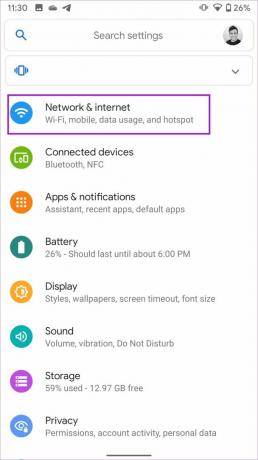
Крок 3: Виберіть «Заощадження даних» та вимкніть його з наступного меню.


5. Очистити кеш Instagram (Android)
Цей трюк стосується досвідчених користувачів. Instagram збирає кеш у фоновому режимі, щоб завантажувати часто відвідувані облікові записи та швидко подавати. Пошкодження або перевищення обсягу даних кешу може призвести до того, що Instagram не завантажує зображення на ваш телефон Android. Ви можете легко очистити кеш і спробувати ще раз.
Крок 1: Утримуйте піктограму програми Instagram і натисніть маленьку кнопку «i», щоб відкрити інформаційне меню програми.
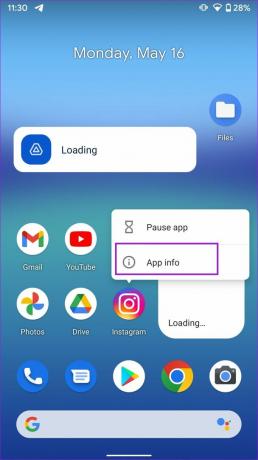
Крок 2: Перейдіть до Сховище та кеш. Торкніться Очистити кеш у наступному меню.


Відкрийте Instagram ще раз і подивіться, чи зазвичай з’являються зображення.
6. Зроби перерву
Ви виступаєте? занадто багато дій в Instagram? Якщо вам подобаються публікації, підписатися на десятки облікових записів або додати занадто багато коментарів за короткий час, Instagram може підняти червоний прапор і заблокувати ваш обліковий запис. Компанія вважає ваш обліковий запис ботом і в кінцевому підсумку блокує дію. Іноді ви не можете оновити стрічку або переглянути останні публікації на домі в Instagram. Зачекайте деякий час і спробуйте знову скористатися Instagram.
7. Вийдіть і ввійдіть знову
Цей трюк творить чудеса для багатьох, хто стикається з проблемою не завантаження фотографій в Instagram. Можливо, у вашому обліковому записі сталася помилка автентифікації. Ви можете вийти зі свого облікового запису Instagram та увійти, використовуючи ті самі облікові дані. Ось як.
Крок 1: Відкрийте меню налаштувань Instagram (див. третій розділ вище).
Крок 2: Вийдіть зі свого облікового запису.

Крок 3: Додайте ім’я користувача та пароль і поверніть свою стрічку Instagram.
8. Оновіть додаток Instagram
Instagram часто випускає оновлення додатків з новими функціями та виправленнями помилок. Можливо, ви використовуєте стару збірку Instagram, яка викликає проблеми із завантаженням зображень. Ви можете відкрити App Store або Google Play Store і встановити на свій телефон оновлення Instagram, які очікують.
Поверніть свій ідеальний канал Instagram
Instagram, який не завантажує фотографії, може залишити вас зі зламаною роботою в соціальних мережах. Окрім використання DM (прямих повідомлень), у додатку нема чого вживати. Використовуйте наведені вище прийоми і виправте Instagram, що не завантажує зображення в найкоротші терміни. Поки ви це робите, дайте нам знати, який трюк спрацював для вас.
Востаннє оновлено 16 травня 2022 року
Наведена вище стаття може містити партнерські посилання, які допомагають підтримувати Guiding Tech. Однак це не впливає на нашу редакційну чесність. Зміст залишається неупередженим та автентичним.

Написано
Раніше Парт працював у EOTO.tech, висвітлюючи новини технологій. Зараз він працює позаштатною роботою в Guiding Tech, пише про порівняння додатків, навчальні посібники, поради та підказки щодо програмного забезпечення та глибоко занурюється в платформи iOS, Android, macOS та Windows.



